WhatsApp kann ab sofort auch auf dem iPad genutzt werden. Wie ihr den Service aktiviert, klären wir folgend.
Heute müssen wir euch noch mit ein paar News bezüglich WhatsApp bombardieren. Mit dem neuen Features WhatsApp Web könnt ihr ja jetzt auch den Messenger im Browser am PC/Mac nutzen. Mit genau dieser Verbindung könnt ihr WhatsApp (App Store-Link) jetzt auch auf dem iPad nutzen. Wie das funktioniert, erklären wir euch folgend.
Das ganze funktioniert relativ simpel. Da WhatsApp Web jetzt auch mit dem iPhone kompatibel ist, könnt ihr eure Chats im Safari-Browser am iPad spiegeln. Dazu ruft ihr web.whatsapp.com auf und müsst dann nur die Desktop-Seite laden, um danach die Anmeldung per QR-Code auszuführen. Jetzt stehen euch alle Chats auch auf dem iPad zur Verfügung und ihr könnt mit euren Freunden per iPad kommunizieren.
WhatsApp auf dem iPad, so geht’s
Update am 21. August: Um WhatsApp auf dem iPad mit WhatsApp Web nutzen zu können, muss die iPhone-App WhatsApp Web unterstützen. In den Einstellungen des Messengers muss „WhatsApp Web“ zu finden sein. Ist dies nicht der Fall, müsst ihr entweder warten oder schaltet die Funktion folgendermaßen sofort frei:
- Chat-Backup unter Einstellungen > Chats und Anrufe > Chat-Backup anfertigen
- WhatsApp vom iPhone löschen
- WhatsApp erneut aus dem App Store laden
- Chat-Backup einspielen (beim Start wird man danach gefragt)
Nun könnt ihr der Anleitung unten folgen.
Anleitung unter iOS 8:
- Mit Safari auf web.whatsapp.com surfen
- Die Adresseingabe erneut öffnen
- Die Favoriten „nach unten ziehen“
- „Desktop-Site anfordern“ klicken
- QR-Code mit dem iPhone scannen
Anleitung unter iOS 9:
- Mit Safari auf web.whatsapp.com surfen
- Neuladen-Button lange drücken und „Desktop-Site anfordern“ klicken
- QR-Code mit dem iPhone scannen
WhatsApp Web als App auf dem iPad ablegen
Wer möchte kann die Webseite web.whatsapp.com als App auf dem Homescreen ablegen, um den Zugriff zu erleichtern. Das geschieht über das Teilen-Menü von iOS 8. Allerdings gibt es hier noch ein paar Probleme, wenn ihr Safari schließt und erneut öffnet. Meistens müsst ihr die Verbindung dann neu aufbauen, um weiter chatten zu können. Die Lösung ist sicherlich nicht perfekt, aber immerhin funktioniert WhatsApp mit dem kleinen Trick auch auf dem iPad.
Video-Anleitung: WhatsApp auf dem iPad
(YouTube-Link)


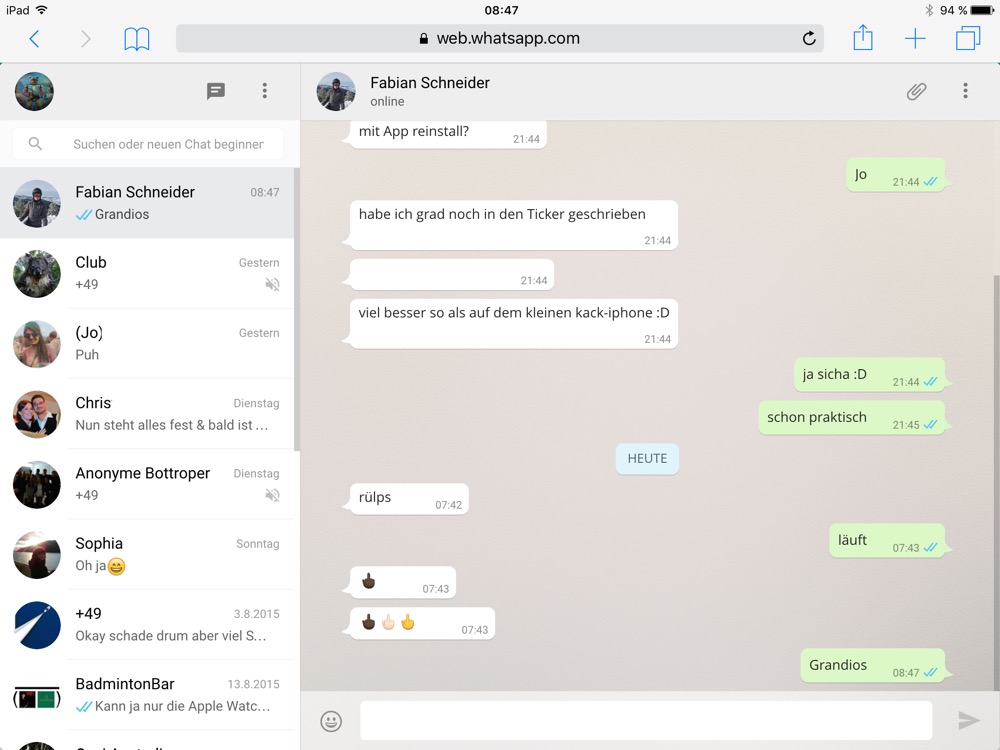

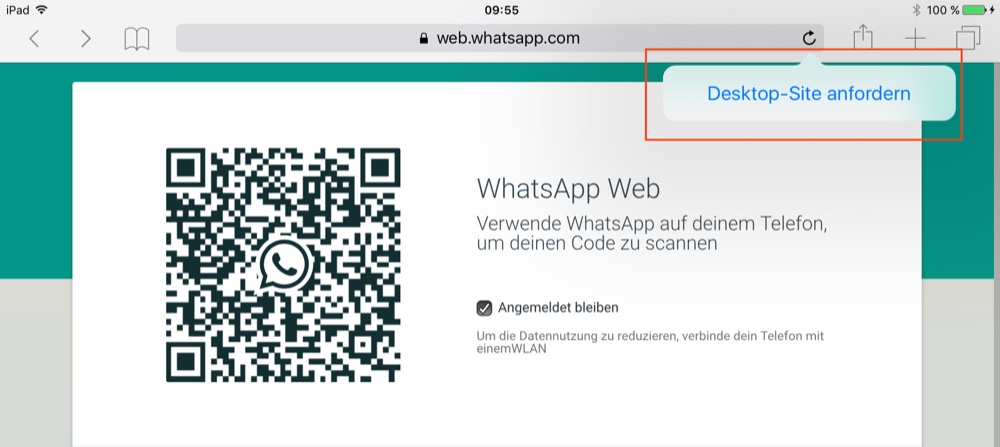
Könnt ihr noch mal zusammentragen welche Messenger apps es für den Mac gibt die man jetzt dadurch nutzen kann?
Schon fertig 🙂 wird im Laufe des Tages veröffentlicht.
Wird es noch eine Universal App für iPad geben?
Nein.
DOCH! Ist in Entwicklung.
Ich finde in WhatsApp keine Möglichkeit einen QR-Code zu scannen
App löschen , neu installieren ,dann unter Einstellungen ist Whats App Web zu sehen(vorher Backup machen)
Ahhh vielen Dank!!
Wie mache ich denn ein Backup der Chats? Mittels „Archivieren“? Und wie bekomme ich die dann wieder zurück in das neu installierte WhatsApp?
In den Einstellungen gibt es extra einen Punkt Chat Backup( ein Menüunterpunkt). Einfach Whats App wieder aus dem App Store laden, der Rest passiert automatisch.
Und wie lädt man das Backup dann in dem neuinstallierten WA wieder hoch?
Bei mir das gleiche
Ich kann die Desktopseite nicht anfordern weder über langes drücken noch über den anderen Weg.
Eben. Die Option fehlt noch bei vielen Benutzern, hier auch. Soll irgendwann von selbst erscheinen oder halt neu installieren soll auch nützen.
@Shanaii, unter Einstellungen ->WhatsApp Web
Funktioniert es bei jemand auf dem iPad? Geh auf die Seite und dann auf whatsapp Web, aber es wird kein QR Code angezeigt
Bei mir war das Problem, dass der surfmodus auf Privat gestellt war. Wenn man das umstellt, geht es. Es erscheint der QR code
Wie wär es, mit ein zwei Screenshot’s die Anleitung nochmals zu erklären?
Ich komm leider auch nicht weiter 🙁
Habe noch einen hinzugefügt.
Bei mir kommt der Desktop Site anfordern Button nicht…
Einfach in die Taskleiste drücken, (es werden die Favoriten angezeigt), dann das ganze runterziehen. Dann sollte über den Favoriten die Option Desktop Site auftauchen.
Das könnte man auch noch als Alternative in die Anleitung schreiben.
„Desktop Site anfordern“ erscheint bei mir nicht! 🙁
Bei mir auch nicht
Gibt es die Diktier-(Sprachfunktion) in der mac-Variante auch?
ANTWORT: ……………………?????
dragon06237 hat es richtig erklärt!!! Einfach in die Adresszeile tippen (www.whatsapp.com) dann erscheinen Eure Favoriten, bzw. häufig besuchte Seiten und genau hier zieht Ihr diese Zeile nach unten, dann erscheint: Desktop Seite anfordern…
Danke so funktioniert es, super!
Naja, zumindest funktioniert es so. Aber sehr komfortabel ist die Lösung wirklich nicht. Scrollen innerhalb eines Chats ist eher furchtbar… Wie findet Ihr das ganze?
Jap, flüssiges Scrollen ist das nicht. Aber immerhin ein Anfang.
Hier wird man immer wieder auf die Hauptseite http://www.whatsapp.com zurückgeworfen, auch bei dem Link, der von dort zum web…-Angebot führt. Schade.
Bitte der Anleitung folgen, dann geht es.
Du musst auch die Desktop seite anfordern und nicht die mobile seite.
Ich bin anscheinend echt zu dumm dazu die Desktop Seite zu öffnen. Ich probiere es seit 20 min ohne Erfolg .. Kann doch nicht so schwer sein …
Ich habe auch schon experimentiert und alle hier aufgeführten Tipps durchgespielt. Auch schon Browserverlauf gelöscht. Ich stehe hier genauso wie du und komme nicht an’s Ziel.
iOS 8.4.1
Das Problem ist, wenn man Funktionen hier erklärt die erst mit iOS9 kommen, wie die Desktopanforderung über den Laden-Button.
1. Selber Safari öffnen.
2. http://www.whatsapp.com eingeben.
3. in die Adresszeile tippen. ( nicht auf den Pfeil )
4. nun erscheinen deine Favoriten, bzw. häufig besuchte Seiten.
5. diese Favoritenleiste kannst du nach unten ziehen.
6. Jetzt sollte Desktop Version anzeigen erscheinen.
7. Du bist nicht zu dumm!!!!
8. Ich hoffe jetzt klappt es bei Dir!?!?
Danke jetzt habe ich es ! Klappt gut.
Ne geht immer noch nicht! Kann nix runter ziehen! Es erscheint zwar Toptreffer, Google Suche ,Lesezeichen&Verlauf, aber ich kann nix runterziehen
@dragon06237
gefunden, vielen Dank
Dankeschön für die Anleitung 🙂
Danke für den Tipp!
Bei mir hat alles funktioniert! Danke appgefahren.de, ihr rockt! ? würd das gern auf FB teilen um auch für euch zu werben. Klappt aber leider nicht. Habt ihr ne Ahnung warum?
FB hat wohl ein paar Probleme, hatte auch beim Teilen von Inhalten Probleme..
Ich hab jetzt noch ein kleines Video eingebunden. So sollte es wirklich zu keinen Missverstädnissen mehr kommen 🙂
Web-Version funktioniert aber äußerst schlecht:
-ruckeliges Scrollen
-Smileys funktionieren nicht
-Sprachnachrichten gehen auch nicht
Getestet auf dem iPad Mini 2 mit dem Browser Safari. Warum tut sich Whatsapp generell schwer mit dem iPad? Telegram zeigt doch, das es parallel gut funktioniert auf dem iPhone UND iPad ?
ja, funzt nicht optimal, sehr ruckelnd und ohne Smilies, aber immerhin ?
Sehe nicht den Hinweis Desktop Version! Was mache ich falsch?
Bei mir steht diese Option in Whats App auf den iPhone nicht zur Verfügung. Die aktuelle Version ist aber installiert. ???
Danke für die Anleitung
Verzichtet doch einfach darauf ?
Danke für den Hinweis, das die Funktion (Desktop Version) erst mit ios9 kommt, brauch ich nicht mehr länger probieren.
Warum soll die erst ab iOS9 da sein. Entweder ich verwechsle was oder die Aussage ist falsch. Ich gehe in die Adresszeile, so dass dort der Cursor ist. Dann unterhalb der Adresszeile ziehe ich nach unten. Dann erscheint der Hinweis mit der Desktop Site anfordern.
Grüße STR
Bei mir ist nicht dieses desktop vorhanden
Der Tipp war gut. Alles Paletti, auch ohne IOS9. 🙂
Auf dem iPhone 5 finde ich die Web Funktion nicht ist das richtig?
Soooooo. Es gibt Unterschiede zwischen iOS 8 und iOS 9. Mein iPad hat schon iOS 9. Unter iOS 8 müsst ihr etwas anders vorgehen. Ich habe die Anleitung im Artikel ergänzt und im Video ein Hinweis geschaltet.
Im ersten Schritt bei IOS8 muss man aber erst auf öffnen klicken und die „falsche Seite“ laden. Dann erst wieder in die Eingabeleiste drücken bis der cursor am Ende blinkt und dann kann man erst runter ziehen und die Desktop Seite laden.
Für alle die iOS 9 haben und das nicht hinkriegen: Geht auf web.whatsapp.com und drückt dann in eurer Browserleiste rechts neben der Adressleiste auf den Teilen Button. Dann scrollt da wo ihr immer „Lesezeichen“ oder „Als Favorit sichern“ seht gaaaaanz nach rechts. Da steht „Desktop Seite anfordern“. Dann geht’s 🙂
hat geklappt dank Anleitung.
Danke 🙂
Ich finde auch keine Desktopseite.
Ich bekomme immer „Reader Ansicht“.
Habe wirklich alle Tipps hier probiert und war jedesmal optimistisch, wenn ein anderer hier Erfolg hatte bei dem es anfangs auch nicht klappte.
Wenn ich die Desktop Site anfordere erscheint immer „Reader Ansicht nicht verfügbar“
Jetzt hat es geklappt
Das ganze funzt unter ios 8 nicht richtig. Denke mal die Server haben Probleme. Kommt immer der Hinweis „Seite wurde neu geladen, da es ein Problem gab“ und dann ist man wieder auf der normalen whatsapp Seite.
Womit muss man den scannen ? Wenn ich den mit irgend einem Barcode Scanner scanne zeigt der mir nur ben langen Code an mehr passiert nich ????
Finde die Auswahl „WhatsApp Web“ nicht auf meine iPhone. Habe die Version 2.12.5. Wird die Funktion bei einigen erst später freigeschaltet oder muss ich noch irgendetwas aktivieren?
Das klingt aber sehr unausgereift. Da habt ihr mal voll daneben gegriffen mit eurem „tollen Vorschlag“ und jeder hat andere Probleme. Echt Super ?
Aber sonst bin ich mit Appgefahren sehr zufrieden. Habe euch heute noch weiter empfohlen. ???
Eeeeeeeeendlich :))
Eine Frage, funktioniert das ganze auch unter IOS 7? Finde dort nichts mit Desktop Auswahl.
Frage zu schnell gestellt, hat sich erledigt. Geht nur mit IOS 8.
Die Favoriten nach unten ziehen, finde ich nicht einleuchtend beschrieben. Auf die URL-Adressleiste drücken, dann erscheint die grosse Favoriten Box unter der Leiste. Hier auf der Boxfläche nach unten ziehen…
Dann erscheint DesktopSite anfordern, bei mir baut sich die Seite trotzdem nicht auf.
wer hat noch das gleiche Problem?
QR-seite wird nie angezeigt…
Danke für den Favoriten Tipp ?
Ich habe das gleiche Problem, auch bei mir baut sich die Seite nicht auf.
Hmm, Text kann ich versenden. Mir fehlt die Büroklammer rechts, oben, um Bilder zu senden.
Kann ich auch zwei WhatsApp Accounts (also mein iPhone und das meiner Frau) mit unserem gemeinsamen iPad koppeln?
Muss ich das Procedere immer wieder neue machen?
Ich gebe auf und warte auf iOS 9.
Egal was ich auch versuche, ich bekomme diese verflixte Desktop Ansicht Auswahl einfach nicht angezeigt auf dem iPad.
So ging es mir zunächst auch. Siehe 5 posts weiter oben die Lösung…
Das mache ich schon seid gestern Abend…trotzdem kommt immer wieder die Meldung „die Webseite wurde neu geladen, da es ein Problem damit gab“.
Und nun?
Danke Dir. Habe ich vorher gelesen.
Ich kann es nicht mal runterziehen. Mir Werden die Favoriten angezeigt, aber mehr geht nicht.
Ich weiß dass ich in der Vergangenheit die Auswahl Desktop Ansicht bei anderen Seiten hatte.
Nachdem ich die Adresse web.whatsapp.com eingebe muss ich bei iOS 8 dann ja doch erstmal die Seite öffnen. Dabei steht dann schon „Reader Ansicht“ in der Adresszeile.
Dann soll man in die Adresszeile gehen, bis der Cursor blinkt. Habe ich gemacht.
Soweit so gut.
Dann das Runterziehen. Da hakt’s. Ich bekomme keine Auswahlmöglichkeit für die Desktop Ansicht.
Ich denke, ich habe die Schritte richtig gemacht.
Oder bin ich doch noch irgendwo falsch unterwegs?
Auch nach Videoanleitung mit dem iOS 8 Hinweis komme ich nicht zum Ziel.
Drum werde ich bis iOS 9 warten (müssen).
QR Code in der App wäre kein Problem. Die Funktion ist bei mir immerhin vorhanden.
Super Tipp! Danke!
Funktioniert bestens, die Installation, danke an Freddy! Aber leider wird man nicht von einer neuen Nachricht durch einen Ton informiert…..
Vielleicht noch ein kleiner Tip, mein Safari am ipad mit ios 8.4 war im privaten modus, da kommt kein qr code. Erst wenn man den privaten modus abschaltet (mithilfe des doppelfenstersymbols rechts oben alle registerkarten im safari schließen, dann kann man privaten modus wählen oder abwählen) kommt die desktopversion mit dem code 🙂
Das hat geholfen. Danke! Aber womit lese ich den Code? Wenn ich eine QR Reader App nutze, erhalte ich als Ergebnis irgendein Spiel.
welches denn?
Keine Ahnung. Habe ich schon vergessen.
Endlich geschafft. Den QR Code muss man über Whats App, Einstellungen und Whats App Web. Dann kann man den QR Code scannen. War echt nicht gut erklärt.
Also, bei mir funktioniert nix.
Wie kann man die Verbindung zu whatsapp Web wieder rückgängig machen? So dass nicht direkt meine Nachrichten erscheinen, wenn ich auf die Webseite geh? Ich möchte es komplett vom iPad löschen.
ja – auf iPhone in den Einstellung zu web.whatsapp Verbindung beenden
Gibt es eine Möglichkeit, den Eingang einer Whatsapp-Mitteilung bein inaktivem Safari zu erhalten ?
Hallo,
WhatsApp Web funktioniert, aber die Bilder werden nicht geladen, IPad Air 2, IOS 9?
Hallo,
geht das ganze auch von einem Android Handy?
Also Webversion von Whatsapp wird gespiegelt auf Safari iPad OS9.2.
Gruß
habe mir auf mein iPad den Messenger für Whatsapp runtergeladen.
funktioniert auch gut, aber leider lädt er die Voice Nachrichten ewig ohne das man sie abspielen und hören kann.
an was kann das liegen
LG